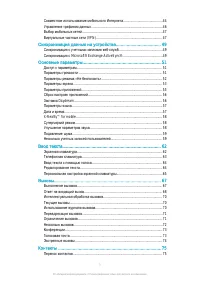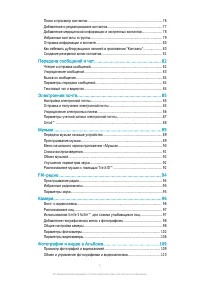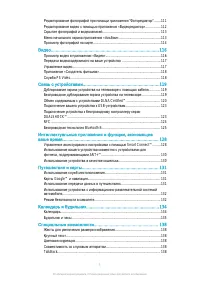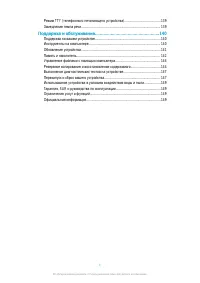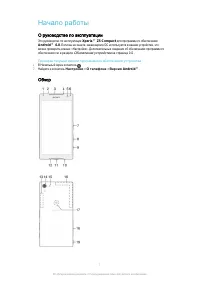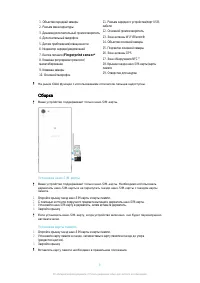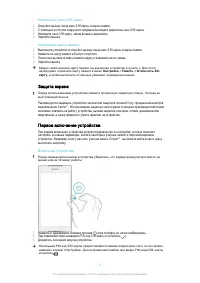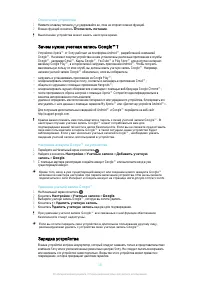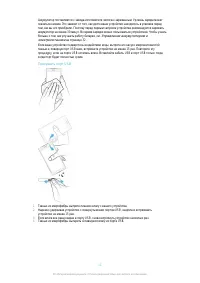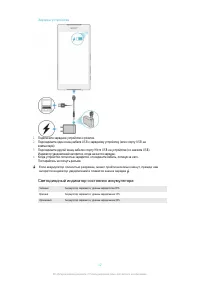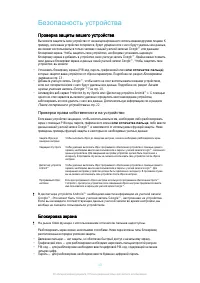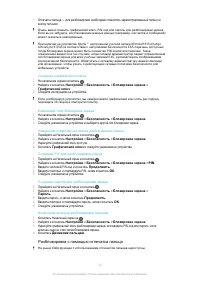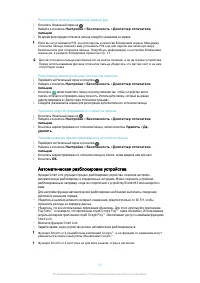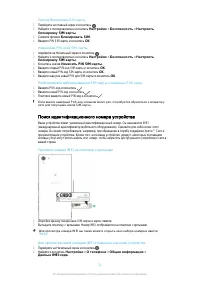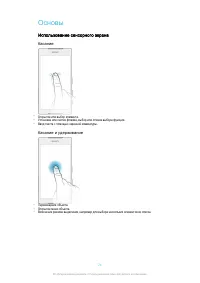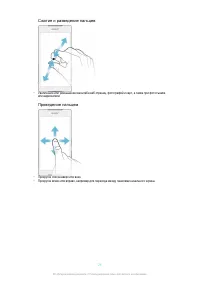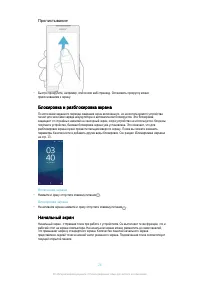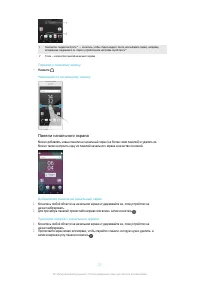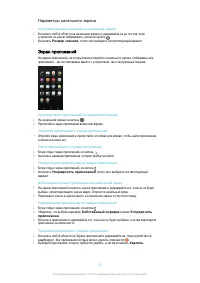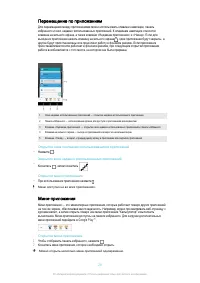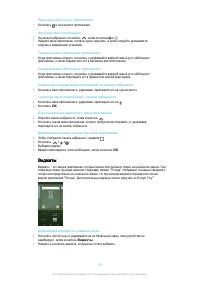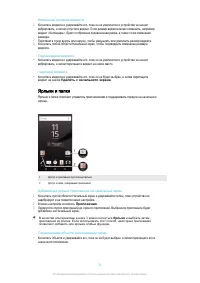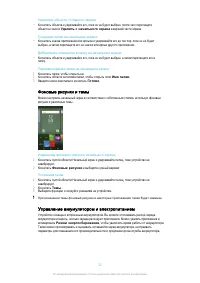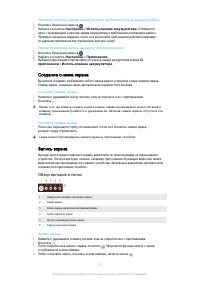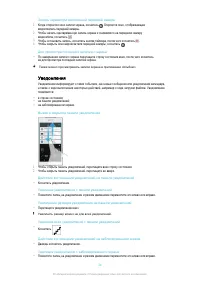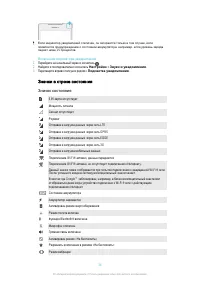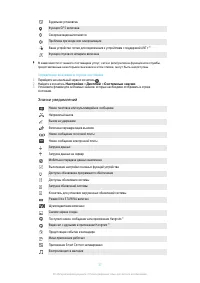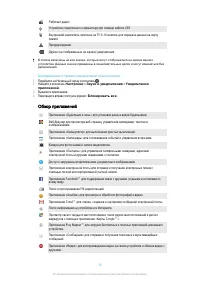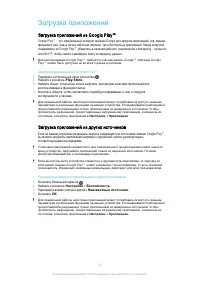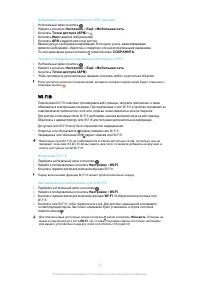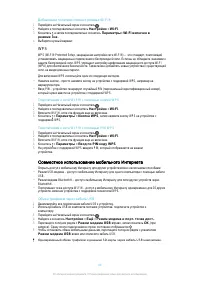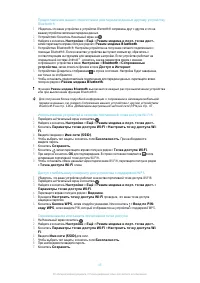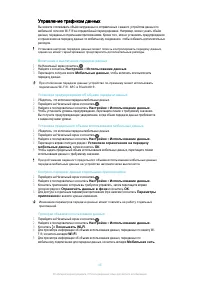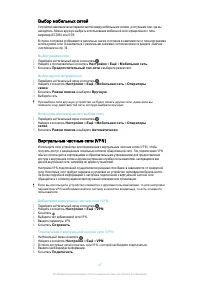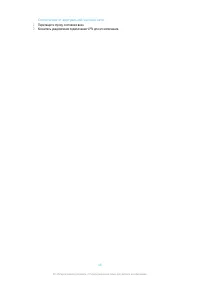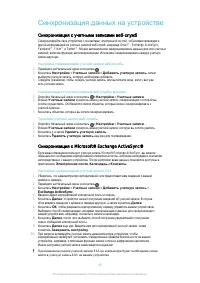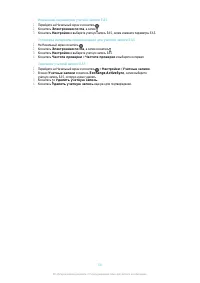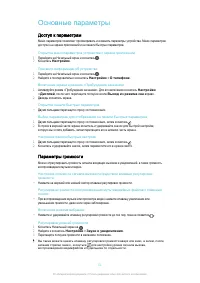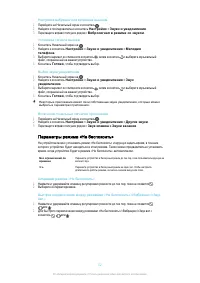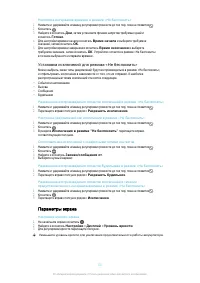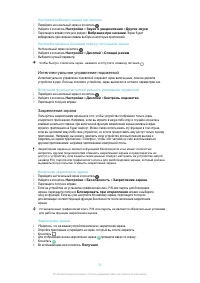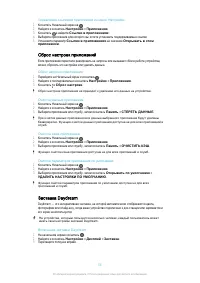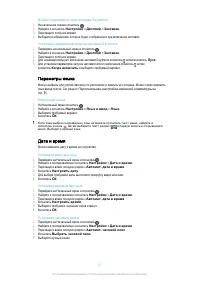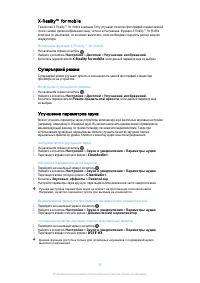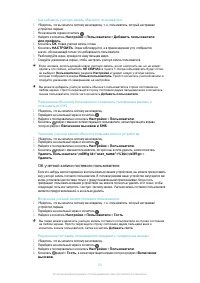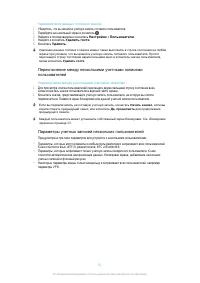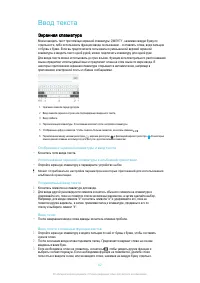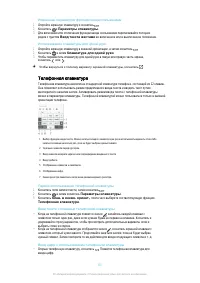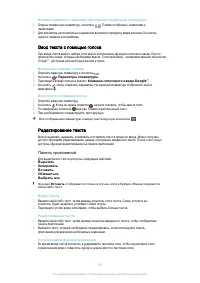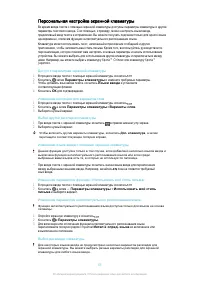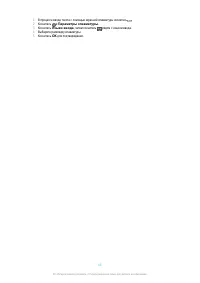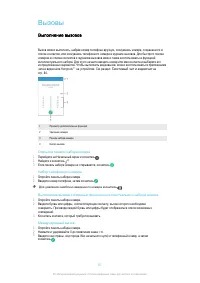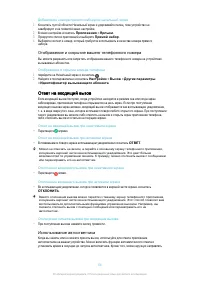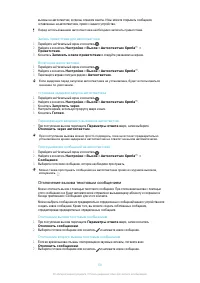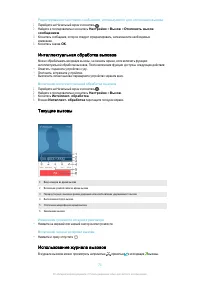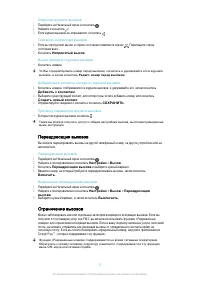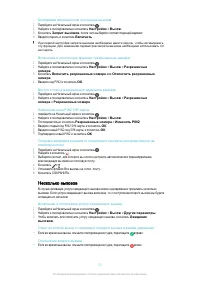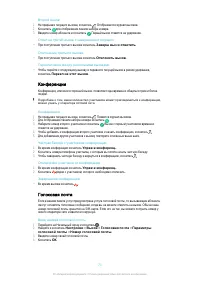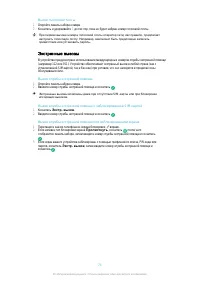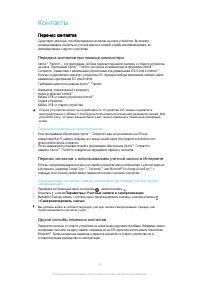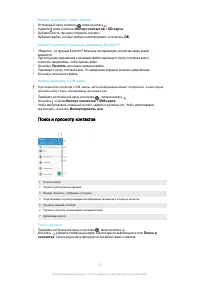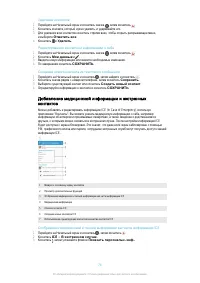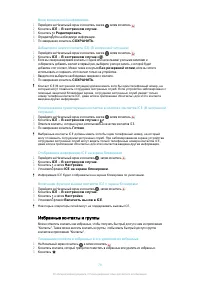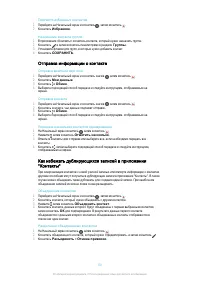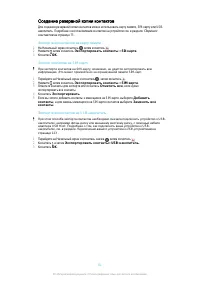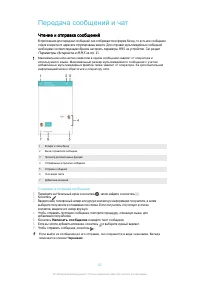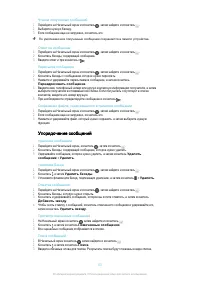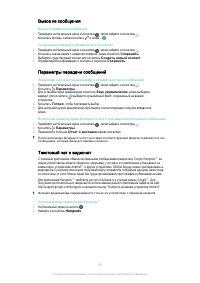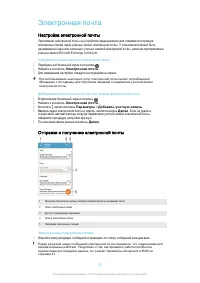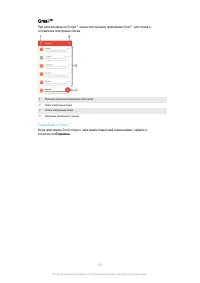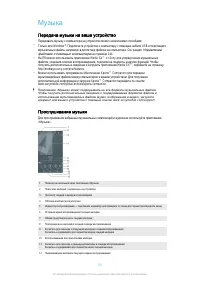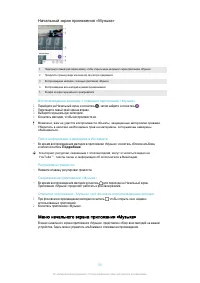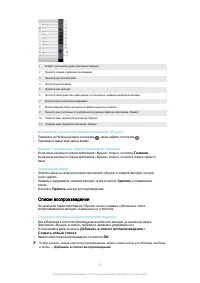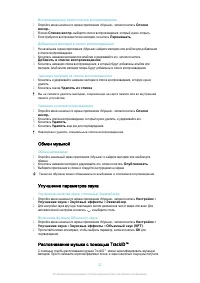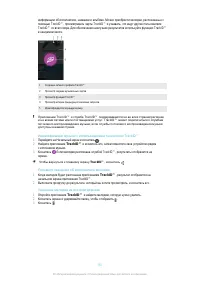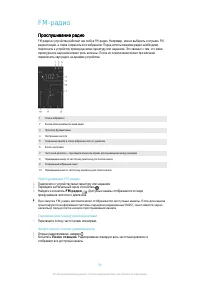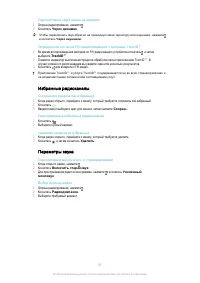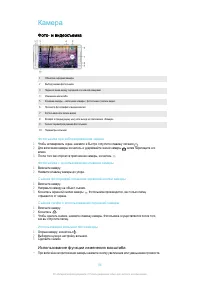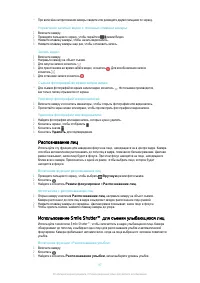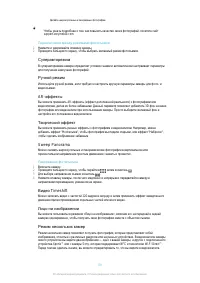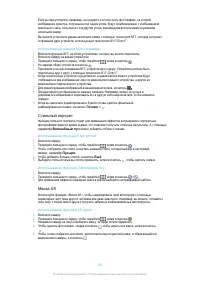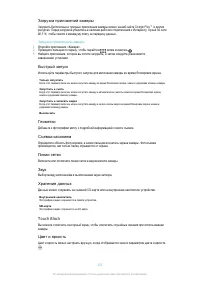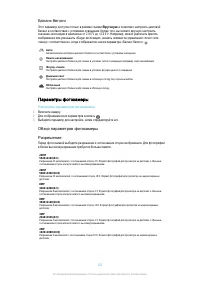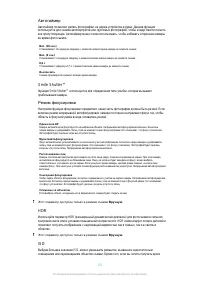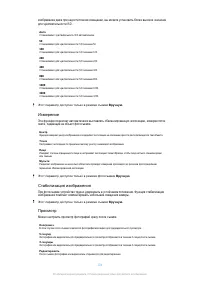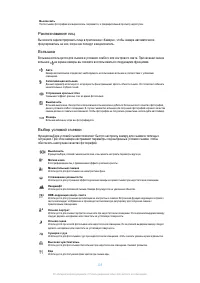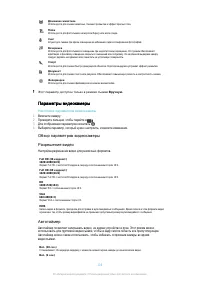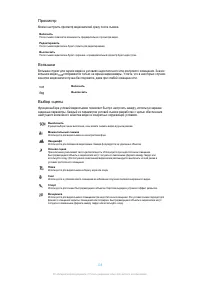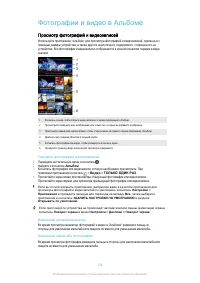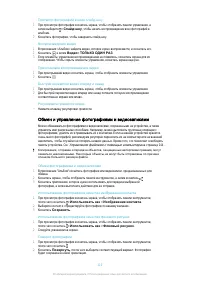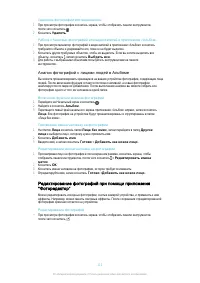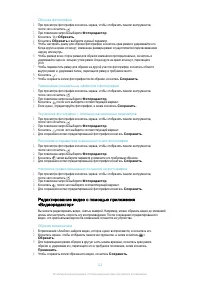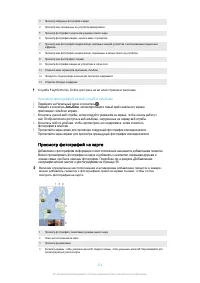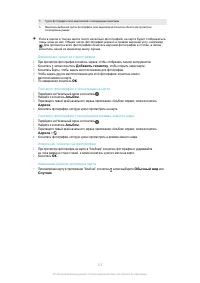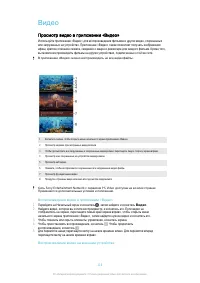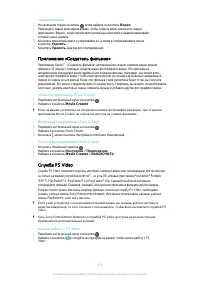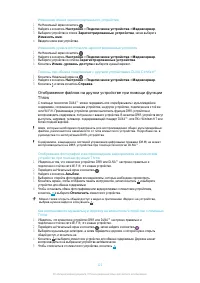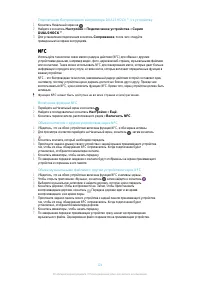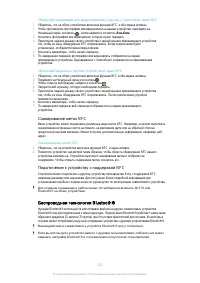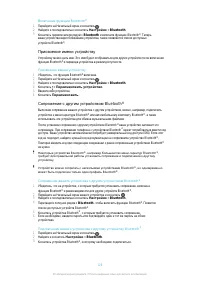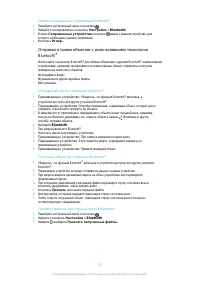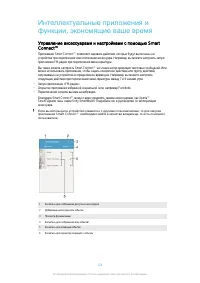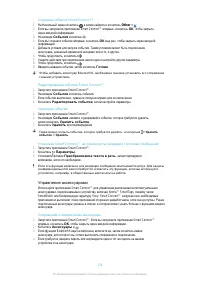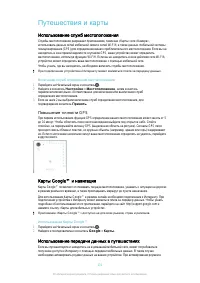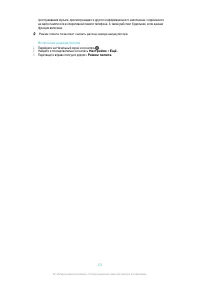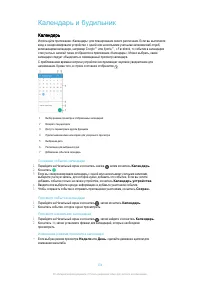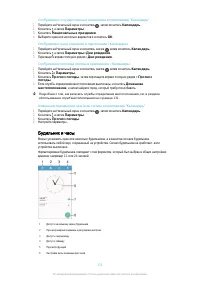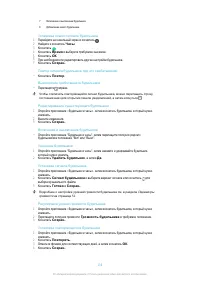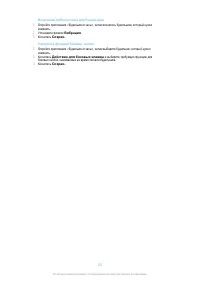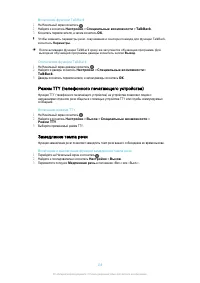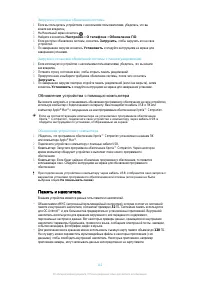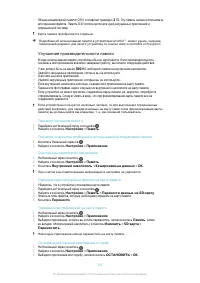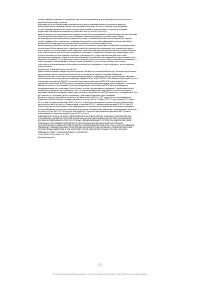Смартфоны Sony Xperia Z5 Compact (E5803 / E5823) - инструкция пользователя по применению, эксплуатации и установке на русском языке. Мы надеемся, она поможет вам решить возникшие у вас вопросы при эксплуатации техники.
Если остались вопросы, задайте их в комментариях после инструкции.
"Загружаем инструкцию", означает, что нужно подождать пока файл загрузится и можно будет его читать онлайн. Некоторые инструкции очень большие и время их появления зависит от вашей скорости интернета.
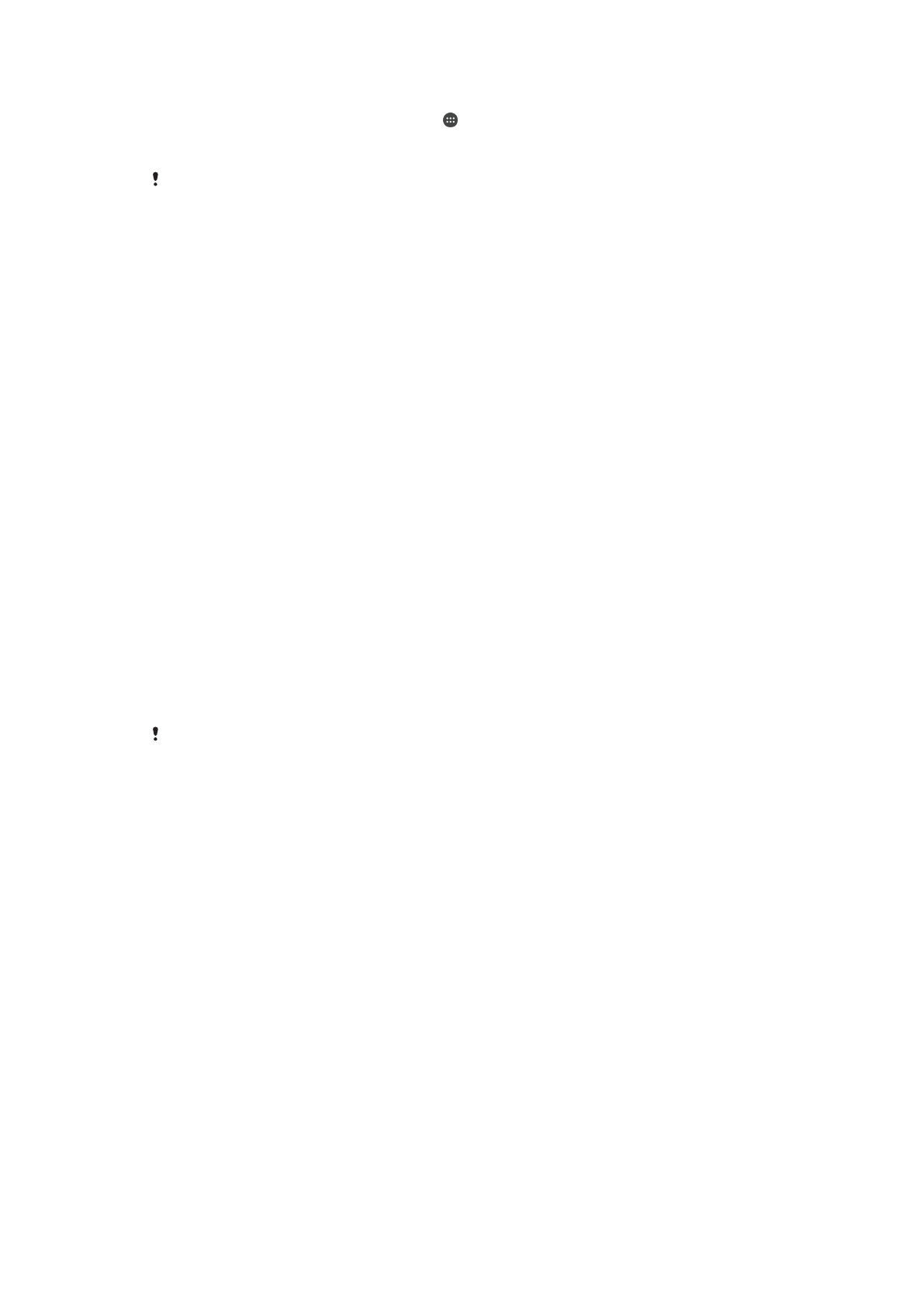
Форматирование
карты
памяти
1
Перейдите
на
Начальный
экран
и
коснитесь
.
2
Найдите
и
коснитесь
Настройки
>
Память
>
Очистить
SD-
карту
.
3
Для
подтверждения
коснитесь
Очистить
SD-
карту
>
Стереть
все
.
Форматирование карты памяти приводит к удалению всего ее содержимого
.
Перед
началом форматирования сохраните резервные копии всех необходимых данных
.
Чтобы
создать резервную копию содержимого
,
можно копировать его на компьютер
.
Для
получения дополнительных сведений см
.
Управление файлами с помощью компьютера
на странице
144 .
Управление файлами с помощью компьютера
Подключение
устройства
к
компьютеру
с
ОС
Windows
®
с
помощью
кабеля
USB
позволяет
передавать
файлы
и
управлять
ими
.
После
подключения
двух
устройств
можно
перетаскивать
содержимое
между
вашим
устройством
и
компьютером
или
между
внутренним
накопителем
и
SD-
картой
с
помощью
файлового
проводника
на
компьютере
.
Если
у
вас
ПК
или
компьютер
Apple
®
Mac
®
,
можно
использовать
Xperia™ Companion
для
доступа
к
файловой
системе
устройства
.
Резервное копирование и восстановление содержимого
Обычно
нет
необходимости
сохранять
фотографии
,
видеоклипы
и
прочее
личное
содержимое
исключительно
на
внутреннем
носителе
памяти
устройства
.
В
случае
какого
-
либо
происшествия
с
аппаратными
компонентами
,
либо
если
устройство
будет
потеряно
или
украдено
,
хранящиеся
в
его
внутренней
памяти
данные
утратятся
навсегда
.
Рекомендуется
пользоваться
программным
обеспечением
Xperia™ Companion
для
создания
резервных
копий
,
которые
помогут
безопасно
хранить
ваши
данные
на
компьютере
(
то
есть
на
внешнем
устройстве
).
Данный
способ
резервного
копирования
крайне
желателен
,
если
вы
обновляете
программное
обеспечение
устройства
на
более
современную
версию
Android.
С
помощью
приложения
«
Резервное
копирование
и
восстановление
»
можно
делать
быструю
резервную
онлайн
-
копию
основных
параметров
и
данных
для
вашей
учетной
записи
Google™.
Описанное
приложение
также
подойдет
для
создания
локальной
резервной
копии
данных
,
например
на
SD-
карте
устройства
или
на
внешнем
USB-
накопителе
.
Крайне важно запомнить пароль
,
устанавливаемый при создании резервной копии
данных
.
Если вы забудете пароль
,
восстановление важных данных
(
например
,
контактов
и сообщений
)
может оказаться невозможным
.
Резервное
копирование
данных
на
компьютер
Воспользуйтесь
программным
обеспечением
Xperia™ Companion
для
создания
резервной
копии
данных
с
устройства
на
ПК
или
компьютере
Apple
®
Mac
®
.
С
помощью
этих
приложений
можно
копировать
следующие
типы
информации
:
•
контакты
и
журналы
вызовов
;
•
сообщения
;
•
календарь
;
•
параметры
;
•
мультимедийные
файлы
(
например
,
музыку
и
видео
);
•
фотографии
и
изображения
.
Резервное
копирование
данных
на
компьютер
1
Убедитесь
,
что
программное
обеспечение
Xperia™ Companion
установлено
на
вашем
ПК
или
компьютере
Apple
®
Mac
®
.
2
Подключите
устройство
к
компьютеру
при
помощи
кабеля
USB.
3
Компьютер
:
Откройте
программное
обеспечение
Xperia™ Companion.
Через
несколько
секунд
компьютер
обнаружит
ваше
устройство
.
4
Выберите
Резервная
копия
на
основном
экране
.
5
Следуйте
инструкциям
на
экране
,
чтобы
создать
резервную
копию
данных
с
вашего
устройства
.
144
Это
Интернет
-
версия
документа
. ©
Печать
разрешена
только
для
частного
использования
.